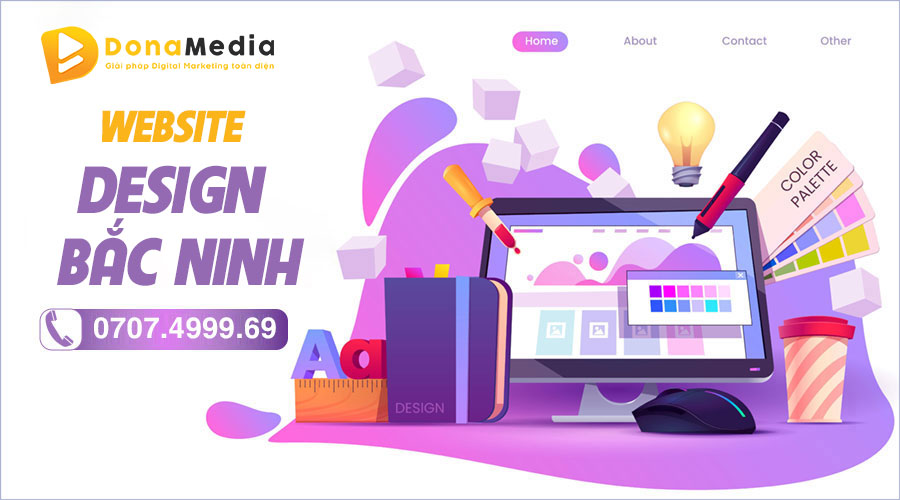Cách tạo thêm sidebar trong wordpress đơn giản
Ngày đăng: 16/09/2023
Nếu bạn mới bắt tay thiết kế website và không biết Sidebar là gì? Cách tạo thêm sidebar trong wordpress như thế nào? thì hãy theo dõi ngay bài viết dưới đây nhé. Mọi vấn đề sẽ được giải đáp nhanh chóng trong bài viết đến từ các chuyên gia của chúng tôi. Chúc bạn thao tác thành công!
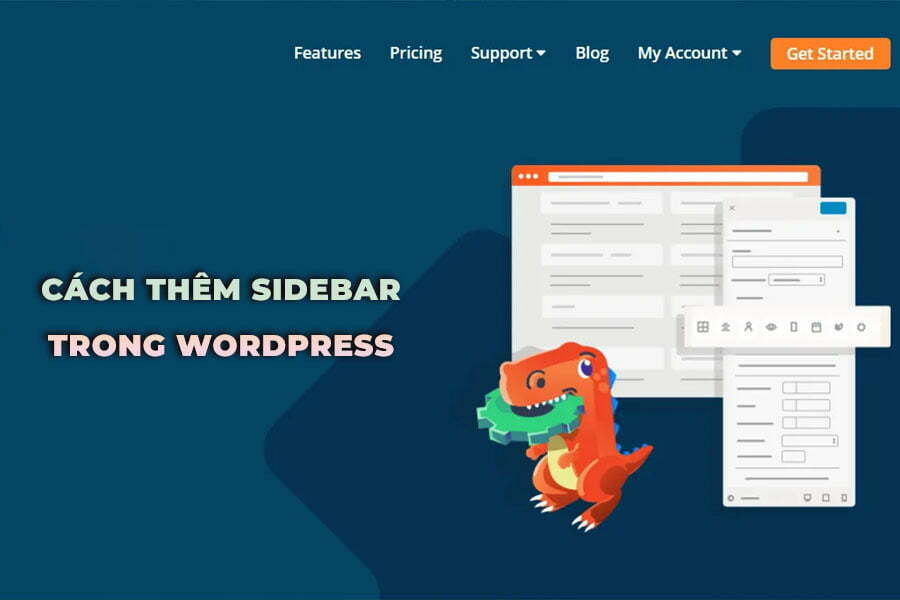
Sidebar là gì?
Sidebar là khu vực bao gồm các tiện ích, chủ đề wordpress cho phép hiển thị các thông tin phụ, không nằm trong nội dung chính. Không phải lúc nào nó cũng sẽ được đặt ở cột dọc 2 bên, mà có thể là một hình chữ nhật nằm ngang phía bên dưới hoặc bên trên chứa nội dung hay tại chân trang, đầu trang.
Việc lựa chọn sidebar còn tuỳ vào ý tưởng và chủ đề của người thiết kế.
- Đối với trang web wordpress, sidebar có vai trò hiển thị các nội dung khác ngoài các bài viết tại mục chính.
- Hiển thị quảng cáo từ các trang web bên thứ ba. Người dùng có thể kéo thả các thư mục vào sidebar từ Giao diện =>Tiện ích trong bảng quản trị.
Có một số chủ đề wordpress đi kèm với các tùy chọn cấu hình cao để tạo bố cục động. Người dùng có thể thêm sidebar từ giao diện kéo và thả.
Tại sao nên xem cách tạo thêm sidebar trong wordpress?
Khi tạo sidebar trong WordPress, bạn cần chú ý mặt thiết kế, thẩm mỹ và chức năng của sidebar. Mục đích chính của sidebar giúp người dùng trải nghiệm trên trang web được tối ưu và cải thiện hơn.
Thanh điều hướng ở đầu website vẫn hoạt động trong nhiều trường hợp. Nói cách khác, sidebar WordPress là vùng hiển thị thông tin vượt ra ngoài nội dung chính, khoảng trống sidebar bị giới hạn và tìm thấy trên một trong hai (hoặc cả hai) bên của website.
Thanh điều hướng sidebar được sử dụng cho phép hiển thị:
- Menu điều hướng.
- Danh sách các bài đăng gần đây.
- Quảng cáo.
- Sự kiện đặc biệt.
- Phương tiện bổ sung.
Chính nhờ những chức năng và nội dung hiển thị của sidebar đã đem đến trải nghiệm được cải thiện hơn. Nhờ đó mà đáp ứng đúng mục đích chính của việc tạo sidebar trong WordPress.
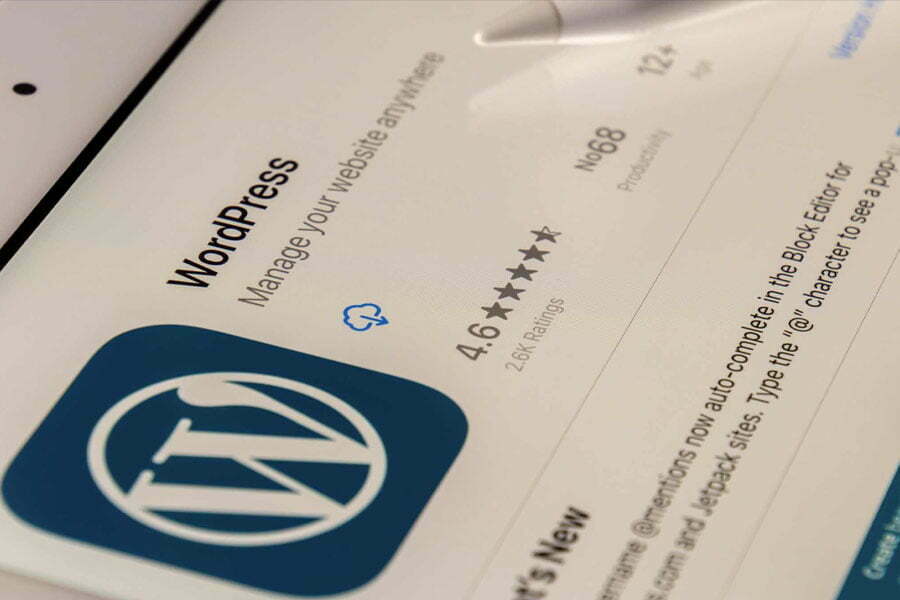
Cách tạo thêm sidebar trong wordpress nhanh chóng
Trong quá trình quản lý website, sidebar đem đến nhiều tiện ích dành cho khách hàng. Tuy nhiên, cách tạo thêm sidebar trong wordpress không phải ai cũng biết bởi mức độ phức tạp khá cao. Dưới đây là 2 cách tạo thêm sidebar trong wordpress cơ bản mà bạn có thể thử áp dụng qua:
Cách 1: Tạo Sidebar bằng Widget
- Vào phần giao diện quản trị chính => Chọn Appearance => Chọn Widget
- Tiếp tục chọn vào tiện ích Sidebar
Cách 2: Đăng ký Sidebar
Một số theme wordpress chưa kích hoạt tiện ích nên không thể tạo được tài khoản. Để kích hoạt tài khoản, bạn cần đăng ký hàm register_sider.
Sau đây là một vài tham số của hàm:
Name: Tên của Sidebar
- ID: Tên địa chỉ bằng chữ thường hoặc địa chỉ có sẵn trên máy
- Class: Lớp tên gọi của CSS được gán vào đoạn mã html widget
- Before_widget: Đoạn mã html được phía đặt trước widget
- After_Widget: :Đoạn mã html được đặt phía sau widget
- Before_Title: Đoạn mã html được đặt phía trước widget
- After_Title: Đoạn mã html đặt phía sau widget
Tuy tiện ích sidebar tạo ra khá phức tạp và yêu cầu người dùng biết đến mã code PHP. Nếu bạn không biết đến mã PHP mà muốn làm sidebar cho wordpress thì hãy nhờ đến các đơn vị thiết kế website chuyên nghiệp, có chuyên môn cao để cài đặt ngay nhé!
Làm sao để cách thêm nội dung vào Sidebar?
Sidebar đóng vai trò quan trọng đối với wordpress, bạn có thể chủ động tự tạo website linh động hơn. Sidebar cũng là một nơi lý tưởng để quảng cáo hiển thị, quảng cáo liên kết văn bản hay quảng cáo video trong sidebar của bạn.
Cách thêm nội dung vào sidebar chính: Truy cập vào quản trị / giao diện. Tiếp theo, bạn chỉ cần kéo thả từ bên trái qua bên phải và điền nội dung tùy chỉnh, sau đó lưu lại. Những widget mặc định nằm bên phải mà wordpress cung cấp. Bạn có thể thêm nội dung ngoài giao diện bằng cách dùng hàm get_Sidebar có tham số ‘Sidebar’ là id của Sidebar được đặt khi khởi tạo 1 Sidebar mới.
Cách để hiển thị sidebar trong WordPress đơn giản
Sau khi đăng ký Sidebar cho wordpress thành công thì tiếp theo bạn cần hiển thị Sidebar trong Theme qua 2 cách sau đây:
- Cách 1: Khởi tạo sidebar.php và hiển thị Sidebar vừa được tạo trong sidebar.php và dùng hàm dynamic_sidebar. Bạn nên sử dụng hàm get_sidebar để thêm sidebar.php vào vị trí bạn mong muốn.
- Cách 2: Sử dụng hàm dynamic_sidebar để gọi Sidebar vào vị trí mong muốn. Bạn cần lưu lý đến tham số của hàm là name hoặc ID của Sidebar.
Cách tạo thêm sidebar trong wordpress đặt ở vị trí nào là tốt nhất?
Vì sidebar được sử dụng khá linh hoạt nên nhiều người thường băn khoăn không biết lựa chọn vị trí nào phù hợp. Vì thế, chúng tôi sẽ đưa ra những mặt lợi thế của từng vị trí đặt sidebar cho bạn tham khảo.
- Sidebar đặt bên trái: Vị trí khá thuận lợi bởi đa số người dùng nhìn từ trái sang phải, từ trên xuống dưới. Lựa chọn vị trí này giúp sidebar nổi bật và có thể dễ dàng quan sát hơn.
- Sidebar đặt bên phải: Vị trí này hướng khách đi từ nội dung chính đến những chi tiết nhỏ giúp khách hàng tiếp nhận thông tin dễ dàng hơn.
Lựa chọn vị trí đặt sidebar trong WordPress ở vị trí nào cũng đều có những đặc điểm riêng, quan trọng là cách sắp xếp bố cục, ý tưởng thiết kế mà sẽ có cách đặt phù hợp, truyền tải thông tin đến người đọc dễ hiểu nhất.
Kết luận
Cách tạo thêm Sidebar trong WordPress trên đây giúp bạn điều chỉnh nội dung trên website linh hoạt và giữ chân khách hàng sử dụng website lâu hơn. Hy vọng qua bài viết này, bạn đã hiểu sidebar là gì và biết cách chỉnh sửa sidebar trong WordPress. Cảm ơn bạn đã theo dõi bài viết của Đội ngũ làm web giá rẻ Béc Lin